Cara Mengatasi Laptop Lemot: Solusi Mudah dan Efektif
Cara mengatasi laptop lemot sering menjadi topik pencarian bagi banyak pengguna, terutama yang merasa produktivitas mereka terganggu.
Laptop yang berjalan lambat tak hanya menghambat pekerjaan, tapi juga mengurangi pengalaman saat bermain game atau menonton film.
Diamonds MLBB Termurah!


 RudyStorez
RudyStorez

 TopMur
TopMur

 RudyStorez
RudyStorez

 TopMur
TopMur

 RudyStorez
RudyStorez

 RudyStorez
RudyStorez

 TopMur
TopMur

 BANGJEFF
BANGJEFF

 TopMur
TopMur

 TopMur
TopMurJangan khawatir! Ada berbagai solusi sederhana yang bisa kamu lakukan sendiri untuk mengembalikan performa laptop ke kondisi optimal. Yuk, simak panduan lengkapnya!
Baca juga:
Penyebab Laptop Lemot
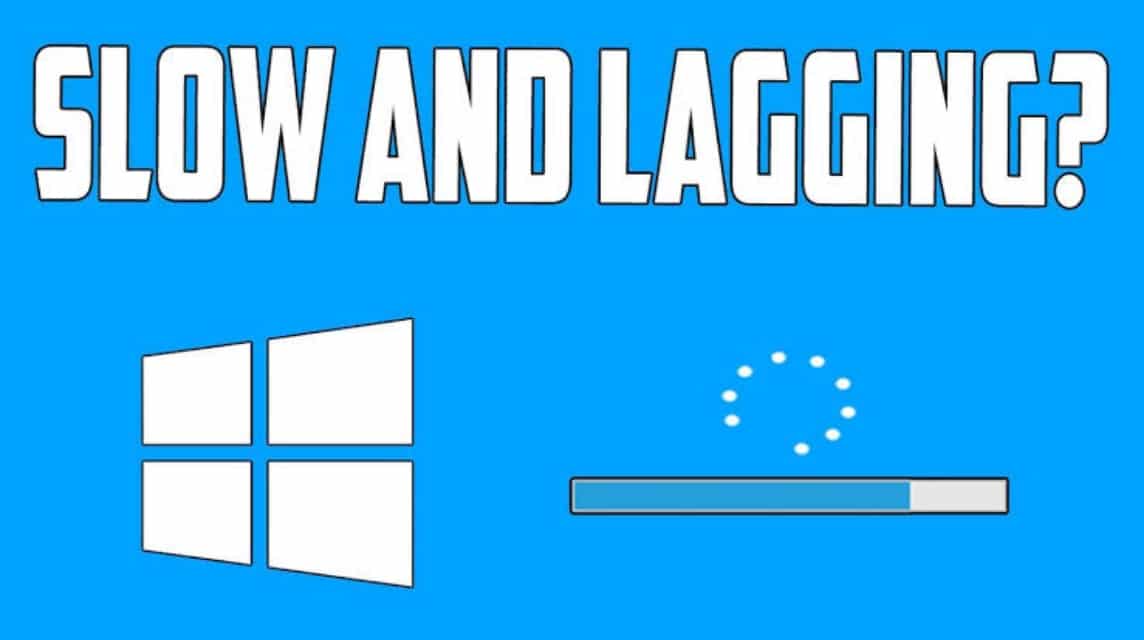
Laptop lemot memang menjengkelkan, apalagi kalau kamu sedang dikejar deadline atau ingin main game favorit. Yuk, cari tahu apa saja penyebabnya!
Kebanyakan Aplikasi
Laptop kamu bisa jadi seperti kafe penuh pelanggan, terlalu banyak aplikasi yang langsung “nongkrong” begitu laptop dinyalakan. Ini bikin proses booting terasa berat.
Ruang Penyimpanan Hampir Penuh
Pikirkan hard drive kamu seperti lemari pakaian. Kalau penuh, susah cari baju, kan? Laptop juga begitu. Data yang menumpuk bikin sistem kerja keras untuk mengakses file.
Jarang Update Sistem Operasi dan Driver
Mengabaikan update itu seperti tidak pernah ganti oli motor—laptop kamu jadi kurang “pelumas” untuk bekerja optimal.
Terlalu Banyak Tab di Browser
Pernah merasa bangga buka 20 tab browser sekaligus? Sayangnya, browser itu rakus memori, lho! Kebiasaan ini bikin laptop ngos-ngosan.
Hardware yang Sudah Tua
Kalau laptop kamu lebih tua dari tren K-pop terbaru, bisa jadi komponen di dalamnya sudah mulai usang dan kurang mumpuni.
Efek Visual Berlebihan
Efek transisi, animasi, dan tema mewah itu seperti bumbu masakan yang berlebihan. Bukannya tambah enak, malah bikin performa laptop jadi lambat.
Cara Mengatasi Laptop Lemot

Ada banyak cara sederhana untuk meningkatkan performa laptop kamu. Yuk, simak langkah-langkah berikut ini!
Hapus Program yang Tidak Dibutuhkan
Program yang jarang digunakan bisa memakan ruang dan memperlambat kinerja laptop kamu.
- Buka Control Panel > Programs and Features.
- Pilih program yang tidak penting, lalu klik Uninstall.
Matikan Aplikasi Startup
Aplikasi yang otomatis berjalan saat laptop menyala bisa membuat proses booting lebih lama.
- Tekan Ctrl + Shift + Esc untuk membuka Task Manager.
- Pilih tab Startup dan nonaktifkan aplikasi yang tidak diperlukan.
Perbarui Sistem Operasi dan Driver
Sistem operasi yang usang bisa menjadi penyebab laptop lemot. Selalu lakukan pembaruan untuk memastikan performa optimal.
- Buka Settings > Update & Security > Check for updates.
Gunakan Antivirus untuk Scan Malware
Malware dan virus bisa memakan sumber daya laptop, membuatnya lemot.
- Gunakan antivirus terpercaya untuk melakukan pemindaian dan menghapus ancaman.
Tambah RAM atau Ganti ke SSD
Jika laptop masih lemot, pertimbangkan untuk menambah RAM atau mengganti hard drive ke SSD. SSD bisa meningkatkan kecepatan baca/tulis data hingga beberapa kali lipat.
Bersihkan File Sampah dan Cache
File sementara dan cache bisa memenuhi ruang penyimpanan.
- Gunakan aplikasi seperti CCleaner untuk membersihkan file sampah.
- Di Windows, gunakan fitur Disk Cleanup.
Kurangi Efek Visual
Efek visual pada Windows memang menarik, tapi bisa memengaruhi kinerja.
- Klik kanan di This PC > Properties.
- Pilih Advanced System Settings > Settings pada bagian Performance.
- Pilih opsi Adjust for best performance.
Reset atau Install Ulang Windows
Jika semua cara di atas tidak berhasil, solusi terakhir adalah reset atau install ulang Windows. Pastikan kamu mencadangkan data penting sebelum melakukannya.
Cara Mencegah Laptop Agar Tidak Lemot Lagi

Mengatasi laptop lemot saja tidak cukup. Penting untuk mencegah masalah ini agar tidak terulang. Berikut beberapa langkah pencegahan yang bisa kamu coba.
Rutin Membersihkan Laptop
Baik secara fisik maupun digital, laptop perlu dibersihkan secara rutin. Bersihkan debu di kipas menggunakan kuas kecil atau udara bertekanan. Hapus file yang tidak penting dan lakukan backup secara rutin.
Gunakan Software yang Sesuai Spesifikasi Laptop
Jangan memaksakan aplikasi berat jika spesifikasi laptop kamu tidak mendukung. Misalnya, hindari penggunaan editor video atau game AAA jika RAM hanya 4GB.
Gunakan Cooling Pad
Cooling pad bisa membantu menjaga suhu laptop tetap stabil, terutama jika kamu sering bekerja di ruangan tanpa AC atau menggunakan laptop untuk aktivitas berat seperti gaming.
Cara mengatasi laptop lemot sebenarnya tidak serumit yang kamu bayangkan. Dengan sedikit usaha dan perawatan rutin, laptop kamu bisa kembali bekerja dengan optimal tanpa harus mengganti perangkat baru.
Batasi Aplikasi yang Berjalan di Latar Belakang
Beberapa aplikasi tanpa kita ketahui mungkin berjalan di latar belakang. Hal tersebut dapat menyebabkan performa PC menjadi lambat. Batasi atau nonaktifkan aplikasi yang tidak perlu agar tidak membebani kinerja laptop.
Gunakan Mode Performa Tinggi
Jika baterai dalam keadaan penuh kamu bisa menonaktifkan mode hemat baterai dan mengaktifkan mode performa tinggi. Cara ini dapat mempercepat kinerja PC tetapi konsekuensinya baterai agak sedikit lebih boros. Menggunakan cara ini dapat menjadi alterntatif jika kamu belum bisa meningkatkan kapasitas RAM.
Penting untuk kamu tahu, akar masalah laptop yang lemot bisa bervariasi. Beberapa cara yang kami rekomendasikan di atas mungkin adalah solusi untuk masalah spesifik.
Jike beberapa cara yang kami rekomendasikan sudah dicoba tetapi tidak membuahkan hasil. Konsultasikan masalah laptopmu dengan jasa servis komputer terpercaya atau kunjungi service center terdekat.
Baca juga:
Jangan lupa top up game, beli voucher, atau produk digital favoritmu sekarang juga di VCGamers Marketplace!








